Khi làm tài liệu, báo cáo cần trình bày trong bản Word, phần mục lục đầu trang đóng vai trò rất quan trọng, giúp người đọc thâu tóm được toàn bộ nội dung chính trong tài liệu. Tuy nhiên, vẫn có nhiều bạn còn lúng túng và chưa biết cách tạo mục lục trong Word nhanh chóng, đơn giản nhất. Áp dụng những thao tác được chia sẻ trong bài viết dưới đây của Vieclam123.vn sẽ giúp các bạn không còn e sợ mỗi khi phải làm mục lục tài liệu nữa.
Một bản tài liệu thường có nhiều chương, nhiều phần khác nhau. Các chương lớn, các phần nhỏ cần được đánh ký hiệu, đánh số một cách rõ ràng, cụ thể để người đọc có thể theo dõi được nội dung bài viết dễ dàng nhất. Nếu như đánh sai đầu mục thì người đọc sẽ hiểu sai ý của người viết, từ đó ảnh hưởng đến chất lượng của báo cáo, tài liệu.
Khi làm mục lục trong Word, nhiều bạn vì không biết cách làm nên vẫn thường thực hiện theo thao tác thủ công như sau: Viết xong bản tài liệu, báo cáo => đánh số thứ tự, số trang => tạo mục lục bằng cách ghi lại từng phần và đánh số trang tương ứng.
Cách tạo mục lục thủ công này có thể áp dụng đối với những tài liệu ngắn, giới hạn trong vài trang giấy. Tuy nhiên nhìn chung thì đây là cách tạo mục lục không hiệu quả, tốn nhiều thời gian. Và nếu có bất cứ thay đổi, thêm bớt nào trong tài liệu thì mục lục không được cập nhật tự động nên người viết cần phải chủ động sửa đổi lại. Với những tập tài liệu dài vài trăm trang thì thực sự đây là cách tốn rất nhiều thời gian, thậm chí có thể gây nản chí, áp lực cho người viết.
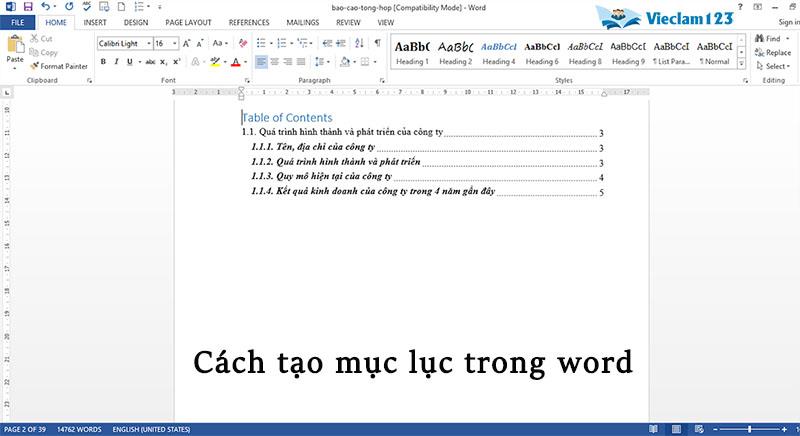
Trong khi vốn có cách tạo mục lục trong Word nhanh chóng, hiệu quả chỉ bằng vài thao tác đơn giản như sau:
Bước 1: Xác định cấp độ (level) của từng mục trong tài liệu
Ví dụ trong tài liệu có các chương lớn thì các chương 1, chương 2, chương 3, sẽ ở cấp độ 1 (level 1). Dưới các chương sẽ có các phần như Phần I, phần II, phần III,...sẽ ở cấp độ 2 (level 2). Trong các chương lại có các phần nhỏ như phần 1, phần 2, phần 3,....sẽ ở cấp độ 3 (level 3),...
Bước 2: Tùy chỉnh cấp độ cho các phần đã xác định
Khi đã xác định được các cấp độ của tài liệu, bạn cần thực hiện các thao tác sau:
1. Vào References, chọn Table of content, chọn Insert Table of content, sau đó tùy chỉnh level theo ý muốn
2. Gán Level: lựa chọn Level 1, sau đó gán vào các chương (chương 1, chương 2, chương 3,...), lựa chọn Level 2, sau đó gán vào các phần (phần I, phần II, phần III,...), lựa chọn level 3, sau đó gán vào các phần nhỏ như (phần 1, phần 2, phần 3,...)
3. Mục lục thường được đặt ở trang đầu tiên, ngay sau trang bìa (hoặc sau phần lời mở đầu), bạn đưa con trỏ chuột đến vị trí đặt mục lục mong muốn trong tài liệu, sau đó vào References, chọn Table of Content, lựa chọn một trong các mẫu hình thức hiển thị mục lục có sẵn trong Word.
=> Thực hiện xong các bước trên đây là bạn đã có được mục lục như mong muốn.
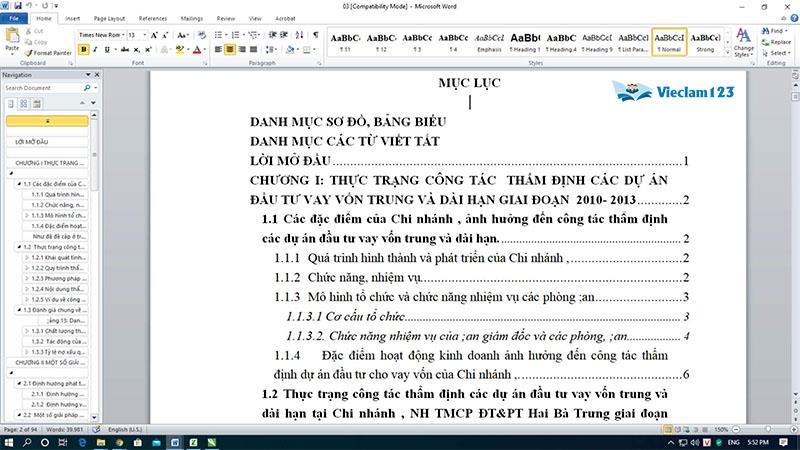
Tham khảo ngay: Công cụ tạo CV xin việc đẹp đơn giản, nhanh chóng nhất hiện nay.
Mục lục thường là phần được hoàn thiện sau cùng của một văn bản, tài liệu. Tuy nhiên, sau khi đã hoàn thành mục lục, nếu bạn muốn thay đổi nội dung tài liệu, dẫn đến sự thay đổi vị trí các chương, các phần thì bạn cũng cần cập nhật lại mục lục.
Bạn đã biết thao tác cập nhật mục lục tự động chưa? Các thao tác cần thực hiện như sau:
Bước 1: Click phải chuột vào mục lục, chọn Update Field
Bước 2: Lựa chọn chỉ cập nhật số trang “Update pages numbers only”, hoặc cập nhật toàn bộ cả nội dung lẫn số trang ở mục lục “Update entire table”
Như vậy là bạn đã hoàn thành việc cập nhật mục lục rồi.
Hy vọng bài viết trên đây của Vieclam123.vn đã mang đến cho các bạn những thông tin hữu ích, giúp bạn tạo được mục lục trong Word một cách dễ dàng, nhanh chóng hơn. Chúc các bạn thành công!
>> Tham khảo thêm:




Chia sẻ